wps表格如何等比例放大
时间:2022-12-27 11:39:09作者:极光下载站人气:737
众所周知wps软件是许多用户的必备办公软件,给用户带来了许多的便利,帮助用户解决了很多的编辑问题,因此这款办公软件成为了热门的办公软件,大部分用户的电脑上都会安装上这款办公软件,当用户选择在wps软件中编辑表格时,可以根据自己的需求来使用相关的功能来解决编辑问题,例如用户可以在表格中利用计算公式来获取需要的结果数据,还可以按照自己的喜好来设置表格样式,总之wps软件可以提供各种功能给用户,当用户想要等比例放大表格时,可以利用软件中的A+符号来实现,或是结合鼠标滑轮和ctrl键来等比放大,详细的操作方法是什么样子的呢,接下来就让小编来向大家分享一下等比例放大表格的具体操作方法吧,希望用户可以解决好这个问题。
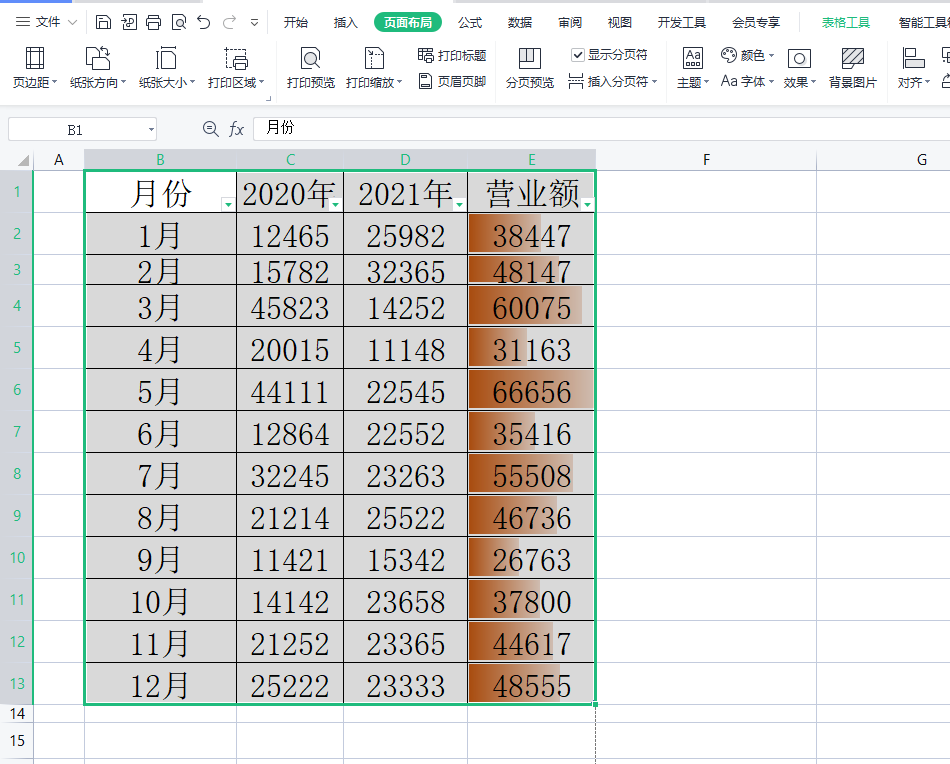
方法步骤
1.首先用户在wps软件打开表格,并来到编辑页面上全选表格
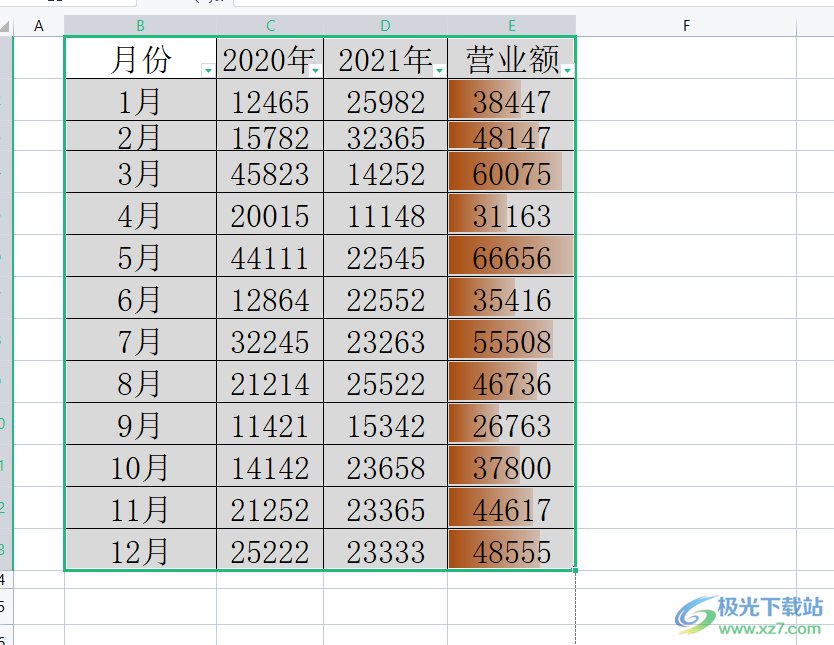
2.接着在页面上方的菜单栏中点击开始选项,在显示出来的选项栏中用户选择A+符号
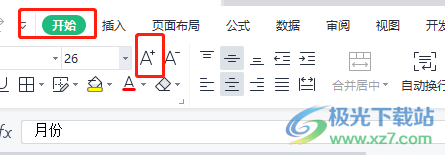
3.点击多次后用户可以看到编辑页面上的表格已经等比例放大了
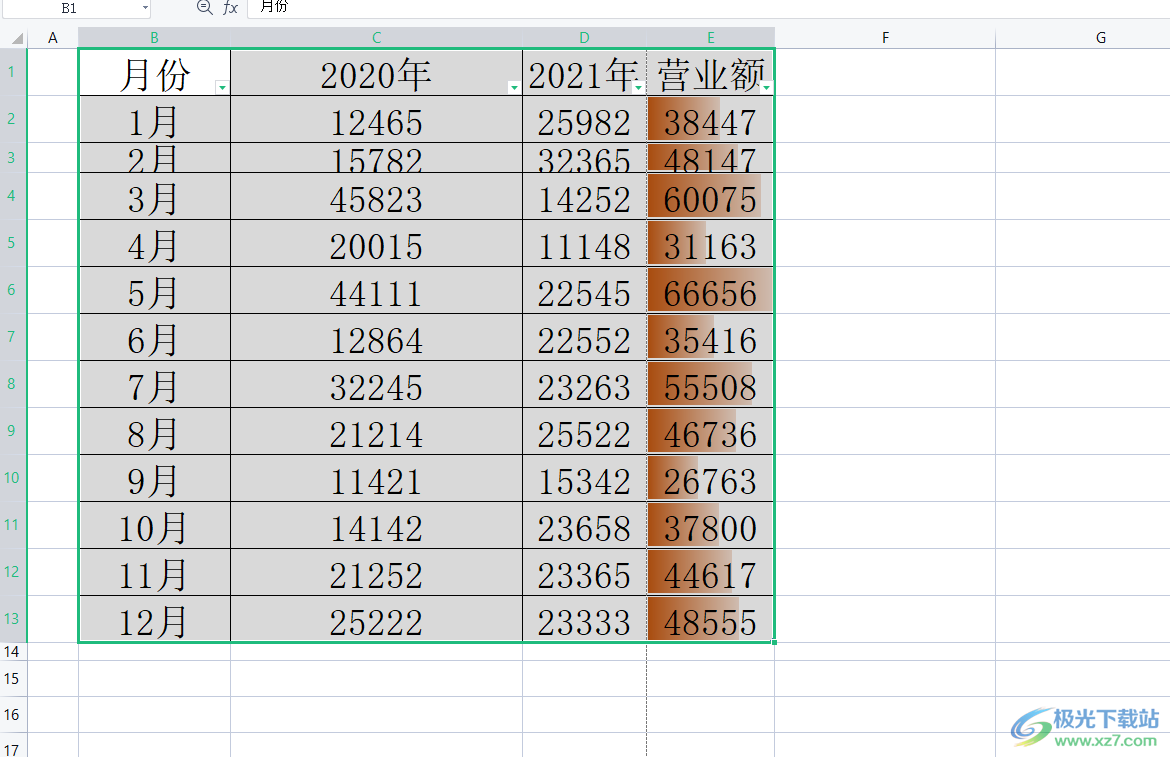
4.用户也可以使用开始选项卡中的A—标识来等比例缩小表格,点击多次至表格缩小到合适比例即可
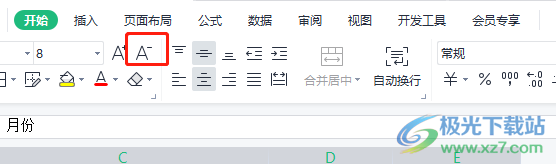
5.或者用户按下键盘上的ctrl键,并结合鼠标的滑轮来等比例放大表格的

6.通过滑动鼠标滑块来控制表格的放大程度,等比例放大后的表格效果如图所示
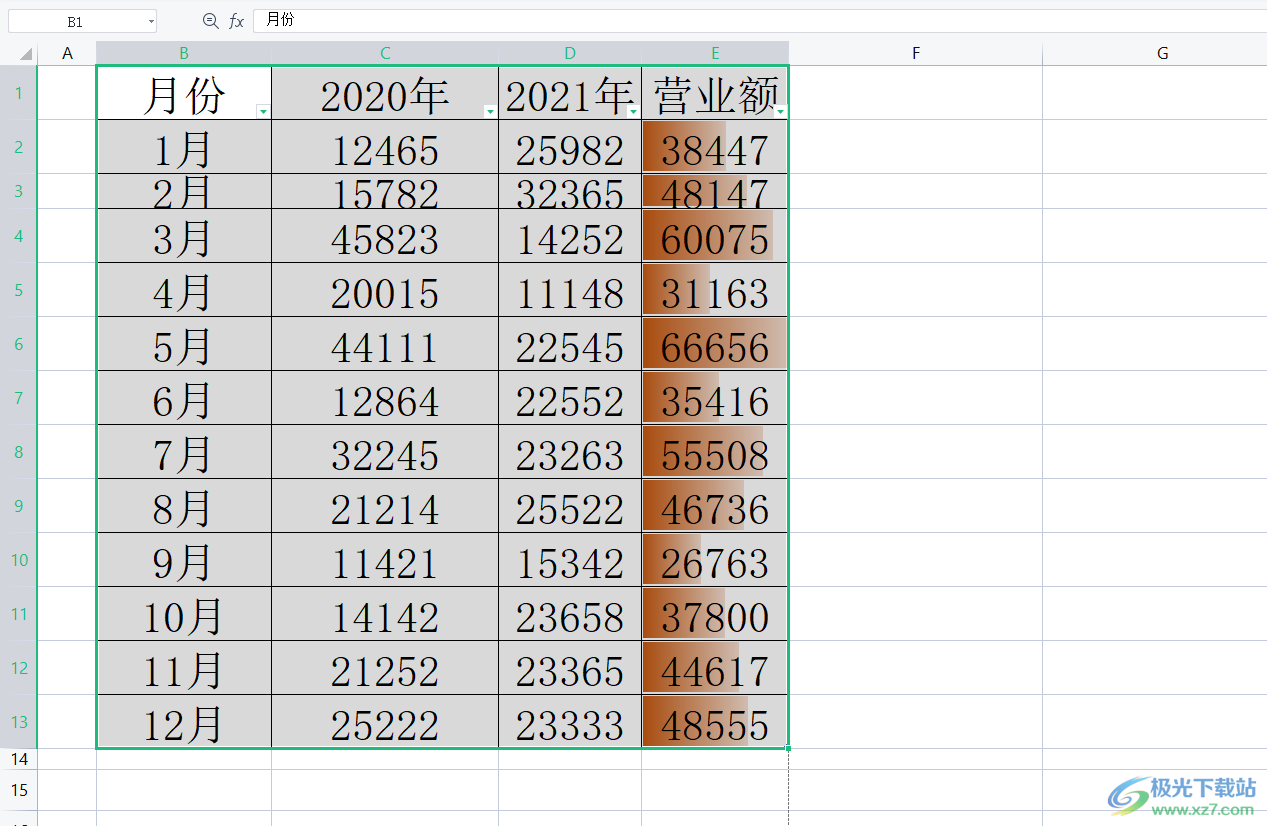
wps软件之所以受到用户的喜欢,是因为软件拥有着很多强大的功能来帮助用户,当用户在wps软件中编辑表格时,可以使用功能区中的A+标识或是按下键盘上的ctrl和鼠标滑轮来实现表格的等比例放大,整个操作的过程是很通俗易懂的,所以有需要的用户快来看看小编的教程吧,相信一定可以成功让用户等比例放大表格的。
相关推荐
热门阅览
- 1百度网盘分享密码暴力破解方法,怎么破解百度网盘加密链接
- 2keyshot6破解安装步骤-keyshot6破解安装教程
- 3apktool手机版使用教程-apktool使用方法
- 4mac版steam怎么设置中文 steam mac版设置中文教程
- 5抖音推荐怎么设置页面?抖音推荐界面重新设置教程
- 6电脑怎么开启VT 如何开启VT的详细教程!
- 7掌上英雄联盟怎么注销账号?掌上英雄联盟怎么退出登录
- 8rar文件怎么打开?如何打开rar格式文件
- 9掌上wegame怎么查别人战绩?掌上wegame怎么看别人英雄联盟战绩
- 10qq邮箱格式怎么写?qq邮箱格式是什么样的以及注册英文邮箱的方法
- 11怎么安装会声会影x7?会声会影x7安装教程
- 12Word文档中轻松实现两行对齐?word文档两行文字怎么对齐?
网友评论